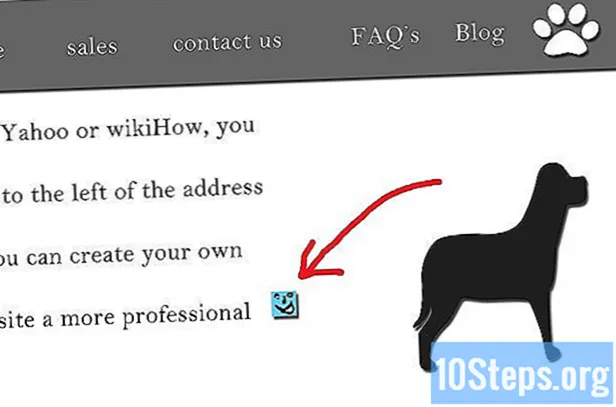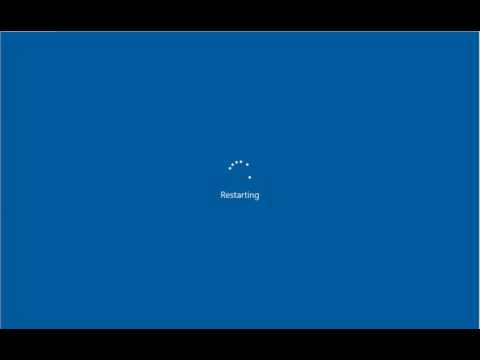
Conţinut
- etape
- Partea 1 Utilizarea Microsoft Fixit
- Partea a 2-a Scoateți Spyhunter manual
- Partea 3 Repararea Boot Manager
- Partea 4 Curățați cu mai multe utilități
SpyHunter se prezintă ca un program împotriva programelor spyware, dar abia după ce utilizatorii săi au instalat programul și au efectuat o analiză că îi va informa că este necesar să plătiți pentru curățarea infecțiilor găsite. În plus, SpyHunter poate fi foarte dificil de dezinstalat și poate schimba chiar secvența de pornire a computerului. Cu toate acestea, cu instrumentele adecvate, puteți dezinstala complet SpyHunter de pe computer.
etape
Partea 1 Utilizarea Microsoft Fixit
-

Accesați site-ul web Microsoft Fixit dacă aveți programe care nu doresc să se dezinstaleze. SpyHunter poate cauza probleme grave atunci când încercați să îl dezinstalați, deoarece nu are un program de dezinstalare în sine. Dacă încercați să îl dezinstalați, tot ce va face este să îl eliminați din lista programelor instalate, dar software-ul va fi încă prezent pe computer. Microsoft oferă un instrument pe care unii utilizatori consideră că te poate ajuta să rezolvi această problemă.- Site-ul Fixit este disponibil aici.
-

Faceți clic pe butonul „Executați acum”. Vei descărca pe computer un mic program dezvoltat de Microsoft care te va ajuta să rezolvi această problemă. -
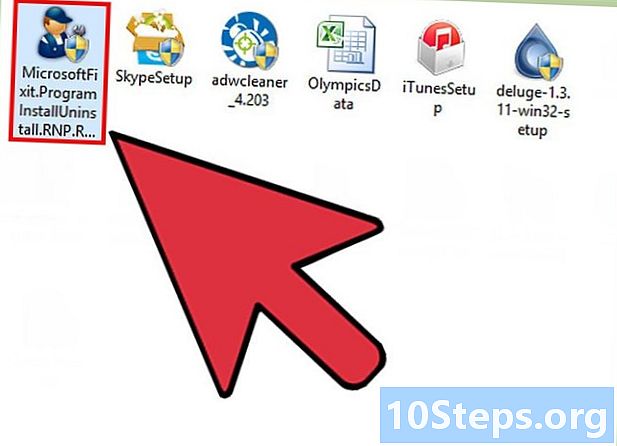
Rulați programul pe care l-ați descărcat. Vi se poate solicita să confirmați dacă doriți să o lansați. -

Faceți clic pe Accept pentru a lansa programul. -
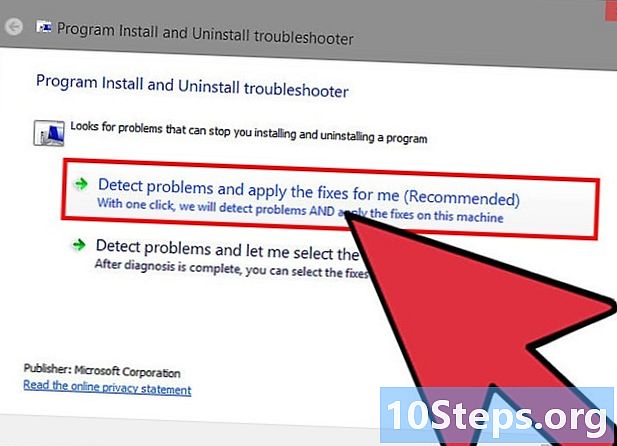
Faceți clic pe „Detectați problemele și aplicați soluțiile pentru mine”. Faceți clic pe „Dezinstalare” atunci când vi se cere să rezolvați problema pe care o aveți în prezent. -

Alegeți „SpyHunter” din lista de programe. Urmați instrucțiunile pentru a o elimina din sistem. Dacă SpyHunter este încă aici, mergeți la secțiunea următoare.
Partea a 2-a Scoateți Spyhunter manual
-

Vizualizați panoul de control. Îl puteți deschide din meniul Start. În Windows 8, apăsați ⊞ Câștigă+X apoi faceți clic pe „Panou de control” din meniul care apare. -

Faceți clic pe „Programe și funcții” sau „Dezinstalează un program”. Dacă utilizați Windows XP, faceți clic pe „Adăugați programul de eliminare”. -

Parcurgeți lista și faceți clic pe „SpyHunter” din lista programelor instalate.- Dacă SpyHunter nu este pe listă, mergeți la pasul 6 al acestei secțiuni.
-

Faceți clic pe butonul Dezinstalare . Urmați instrucțiunile pentru a începe procedura de dezinstalare. - Închideți fereastra chestionarului fără să răspundeți. Mai mulți utilizatori au spus că dacă răspundeți la chestionar și dați clic pe „Continuare”, programul se va reinstala. Evitați problema închizând chestionarul dacă apare.
-

presa ⊞ Câștigă+R apoi scrie regedit pentru a deschide editorul de registru. Veți putea șterge manual fișierele de registru ale SpyHunter care nu au fost șterse. -

presa Ctrl+F pentru a afișa instrumentul Căutare. -

Scrie spyhunter și apăsați intrare. Editorul de registru va începe o căutare pentru a găsi intrări potrivite. -
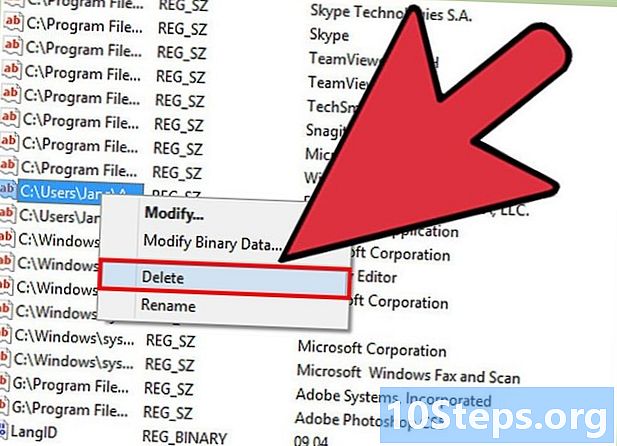
Faceți clic dreapta pe elementul selectat și faceți clic pe „Ștergeți”. Această intrare de registru va fi eliminată de pe computer. -

Continuați să căutați și să eliminați articole până când căutarea nu mai are succes. În sfârșit, veți fi sigur că toate intrările din registru legate de SpyHunter vor fi eliminate.- După ce ați terminat curățarea registrului, treceți la secțiunea următoare pentru a elimina urmele rămase.
-

Ștergeți fișierele rămase SpyHunter. Va trebui să ștergeți manual fișierele rămase de pe hard disk. Deschideți Windows Explorer ⊞ Câștigă+E și căutați următoarele fișiere și foldere pentru a le elimina.- C: bootsqm.dat
- C: Users Numele de utilizator Desktop SpyHunter.lnk
- C: sh4ldr
- C: Fișiere de program Grup de software Enigma
- C: Windows System32 Drivers EsgScanner.sys
- C: Users Numele de utilizator Descărcări SpyHunter-Installer.exe
- C: Fișiere de program Enigma software SpyHunter SH4Service.exe
Partea 3 Repararea Boot Manager
-

Introduceți discul de instalare Windows. Dacă, atunci când porniți computerul, vedeți o opțiune „SpyHunter” înainte de pornirea Windows, va trebui să reparați managerul de bootare.- Dacă nu găsiți discul de instalare, creați un disc de recuperare.
-

Reporniți computerul și afișați BIOS-ul. Pentru a face acest lucru, apăsați tasta corespunzătoare, de obicei este F2, F10, F11 sau Șterge. -

Deschideți meniul Start în BIOS. Configurați computerul pentru a porni de la unitatea CD / DVD. -
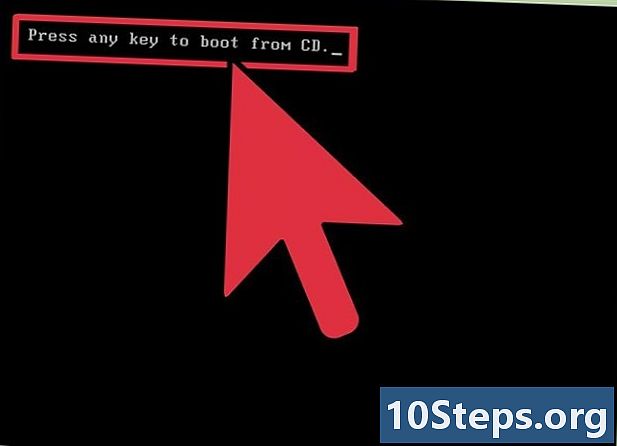
Începeți procedura de instalare Windows. Vi se va solicita să apăsați o tastă pentru a începe. -

Faceți clic pe „Reparați computerul”. Linkul este pe ecranul principal înainte de instalarea Windows. -

Alegeți-vă sistemul de operare. Dacă aveți mai multe sisteme de operare instalate, asigurați-vă că alegeți Windows. -

Alegeți „Prompt Command” din opțiunile din meniul Recovery System. Se va afișa promptul de comandă. -

Reparați managerul de bootare. Tastați următoarele comenzi și apăsați intrare după fiecare. Așteptați până când operațiunea se termină.- bootrec / fixmbr
- bootrec / fixboot
-

Reporniți computerul și asigurați-vă că acesta începe corect. Windows ar trebui acum să se încarce fără probleme.
Partea 4 Curățați cu mai multe utilități
-

Descărcați și instalați instrumentele necesare. Există mai multe programe care vă pot ajuta să scăpați de SpyHunter și să îl eliminați din sistemul dvs. Puteți descărca toate aceste instrumente gratuit.- Revo Uninstaller - revouninstaller.com/revo_uninstaller_free_download.html
- CCleaner - piriform.com/ccleaner/download
- AdwCleaner - general-changelog-team.fr/en/tools/15-adwcleaner
- Malwarebytes Anti-Malware - malwarebytes.org/products/
-

Lansați dezinstalatorul Revo. Acesta va scana computerul pentru programele care nu au fost dezinstalate corect.Faceți clic pe SpyHunter din listă și urmați instrucțiunile pentru a o dezinstala complet. -

Rulați CCleaner. Acest program va scana registrul dvs., eliminând elementele care nu ar trebui să fie acolo. Prin efectuarea unei scanări cu CCleaner imediat după utilizarea Revo Uninstaller, veți scăpa de înregistrările rămase din registru. Faceți clic aici pentru a afla cum să utilizați CCleaner. -

Utilizați AdwCleaner. Este un program antimalware și este utilizat pentru a detecta fișierele SpyHunter nedorite și a le șterge. Faceți clic pe butonul „Analiza” pentru a începe analiza, apoi faceți clic pe butonul „Curăță” odată ce analiza este finalizată, care durează aproximativ 20 de minute. -
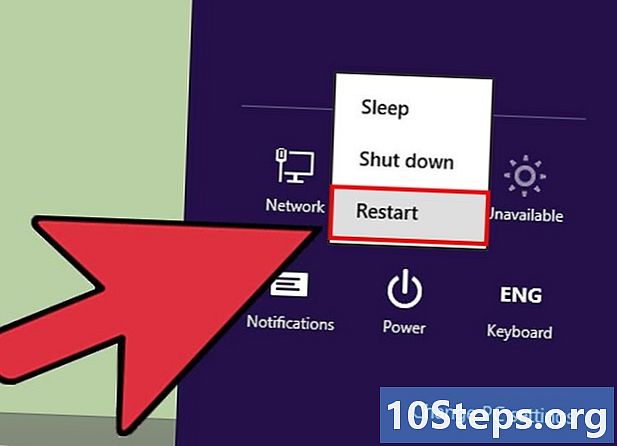
Lansați Malwarebytes Antimalware. La fel ca AdwCleaner, acest program vă scanează computerul pentru a găsi malware. Analiza va dura aproximativ 30 de minute. -

Reporniți și executați din nou cele patru programe. Acest lucru va ajuta să vă asigurați că toate urmele au dispărut. - Reinstalați Windows dacă nu puteți scăpa de SpyHunter. Aceasta poate părea o măsură extremă, dar dacă aveți un disc de instalare și o copie de rezervă a fișierelor dvs. importante, procedura va dura doar o oră. Reinstalarea Windows-ului va elimina complet SpyHunter, precum și orice infecție pe care o puteți avea în cunoștință de cauză. Următoarele articole vă vor ghida și vă vor ajuta să reinstalați Windows:
- Windows 8
- Windows 7
- Windows Vista
- Windows XP